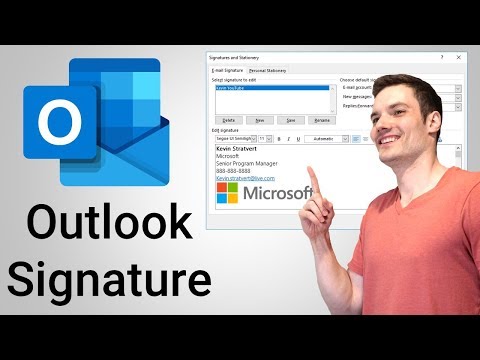
உள்ளடக்கம்
நீங்கள் அடிக்கடி நிறைய மின்னஞ்சல்களை அனுப்புகிறீர்களா? ஒவ்வொரு முறையும் உங்கள் பெயரைத் தட்டச்சு செய்வதில் நீங்கள் சோர்வடைகிறீர்களா? நீங்கள் அனுப்பும் ஒவ்வொரு மின்னஞ்சலுடனும் உங்கள் வலைத்தளத்திற்கு தனிப்பட்ட தொடர்பு அல்லது சிறிய விளம்பரத்தை சேர்க்க விரும்புகிறீர்களா? அவுட்லுக்கில் கையொப்பங்களை உருவாக்குவது உங்கள் மின்னஞ்சல்களைத் தனிப்பயனாக்க மற்றும் தனிப்பயனாக்க அனுமதிக்கும். அவுட்லுக்கின் எந்த பதிப்பிலும் கையொப்பங்களைச் சேர்க்க இந்த வழிகாட்டியைப் பின்பற்றவும்.
படிகள்
"கையொப்பங்கள் மற்றும் எழுதுபொருள்" சாளரத்தைத் திறக்கவும். இது கையொப்பங்களைத் திருத்தவும் ஒதுக்கவும் உங்களை அனுமதிக்கும். நீங்கள் பயன்படுத்தும் அவுட்லுக்கின் பதிப்பைப் பொறுத்து இந்த சாளரம் வெவ்வேறு வழிகளில் அணுகப்படுகிறது: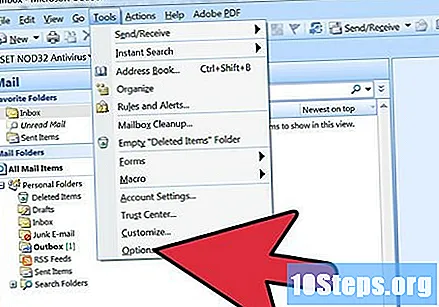
- அவுட்லுக் 2010/2013 - "கோப்பு" மெனுவைக் கிளிக் செய்க. "விருப்பங்கள்" என்பதைத் தேர்ந்தெடுக்கவும். "செய்திகள்" மெனுவைத் திறக்கவும். "சந்தாக்கள் ..." பொத்தானைக் கண்டுபிடிக்கும் வரை கீழே உருட்டவும். "கையொப்பங்கள் மற்றும் எழுதுபொருள்" சாளரத்தைத் திறக்க அதைக் கிளிக் செய்க.
- அவுட்லுக் 2007 - "கருவிகள்" மெனுவைக் கிளிக் செய்து "விருப்பங்கள்" என்பதைத் தேர்ந்தெடுக்கவும். "கையொப்பம் மற்றும் எழுதுபொருள்" சாளரத்தைத் திறக்க "செய்தி வடிவமைப்பு" தாவலைக் கிளிக் செய்து "கையொப்பங்கள் ..." பொத்தானைக் கிளிக் செய்க.
- அவுட்லுக் 2003 - "கருவிகள்" மெனுவைக் கிளிக் செய்து "விருப்பங்கள்" என்பதைத் தேர்ந்தெடுக்கவும். "செய்தி வடிவமைப்பு" தாவலைக் கிளிக் செய்து, "சந்தாக்கள் ..." பொத்தானைக் கிளிக் செய்க. இது "கையொப்பத்தை உருவாக்கு" சாளரத்தைத் திறக்கும்.
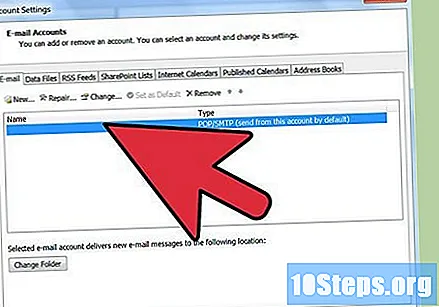
உங்கள் மின்னஞ்சல் கணக்கைத் தேர்ந்தெடுக்கவும். புதிய சந்தாவை உருவாக்குவதற்கு முன், சாளரத்தின் வலது பக்கத்தில் சரியான மின்னஞ்சல் கணக்கு தேர்ந்தெடுக்கப்பட்டிருப்பதை உறுதிசெய்க.- அவுட்லுக் 2003 இல், "விருப்பங்கள்" மெனுவில் உள்ள "செய்தி வடிவமைப்பு" தாவலில் உங்கள் மின்னஞ்சல் கணக்கைத் தேர்ந்தெடுக்கவும்.
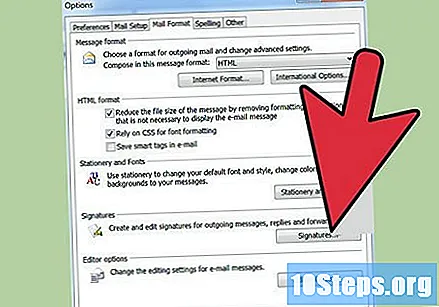
புதிய சந்தாவை உருவாக்க "புதியது" என்பதைக் கிளிக் செய்க. அதை அடையாளம் காண உங்களுக்கு உதவ பெயரிடுங்கள். நீங்கள் பல கையொப்பங்களை உருவாக்கலாம், எனவே அவர்களுக்கு தனித்துவமான பெயர்களைக் கொடுப்பது நீங்கள் ஒரு மின்னஞ்சலை அனுப்பும்போது சரியான கையொப்பத்தைத் தேர்வுசெய்ய உதவும்.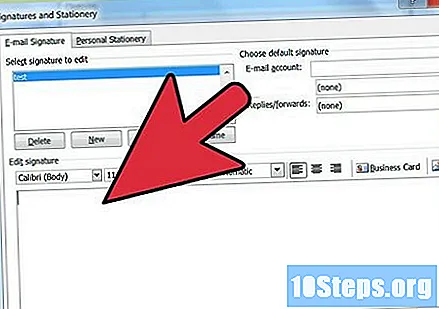
உங்கள் கையொப்பத்தை "கையொப்பத்தைத் திருத்து" புலத்தில் எழுதுங்கள். உங்கள் உரையை வெவ்வேறு எழுத்துருக்கள், வண்ணங்கள் மற்றும் அளவுகள் மூலம் வடிவமைக்கலாம், அத்துடன் படங்கள் அல்லது மெய்நிகர் வணிக அட்டைகளையும் சேர்க்கலாம். உங்கள் வலைத்தளத்துக்கான இணைப்புகளையும் நீங்கள் சேர்க்கலாம். இந்த கையொப்பம் உங்கள் மின்னஞ்சல்களின் முடிவில் இணைக்கப்படும்.
சந்தாவை ஒதுக்கவும். உங்கள் சந்தாவை உருவாக்கிய பிறகு, புதிய செய்திகள் மற்றும் / அல்லது பதில்கள் அல்லது முன்னோக்குகளுக்கு அதைச் செயல்படுத்த நீங்கள் தேர்வு செய்யலாம். நீங்கள் பல கையொப்பங்களை உருவாக்கினால், வெவ்வேறு பணிகளுக்கு வெவ்வேறு கையொப்பங்களை ஒதுக்கலாம்.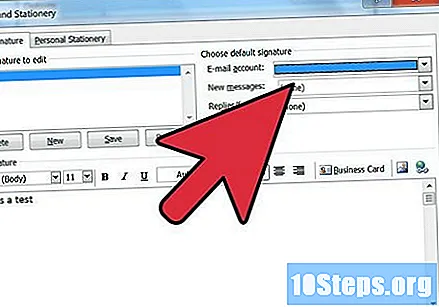
கையொப்பங்களை கைமுறையாக உள்ளிடவும். நீங்கள் அனுப்பும் ஒவ்வொரு செய்திக்கும் கையொப்பத்தை தானாகப் பயன்படுத்த வேண்டாம் என்று நீங்கள் விரும்பினால், அதை உங்கள் விருப்பப்படி செருகலாம். உங்களிடம் மின்னஞ்சல் திறந்திருக்கும் போது, "செய்தி" தாவலைக் கிளிக் செய்து, "கையொப்பம்" பொத்தானைக் கிளிக் செய்க. கிடைக்கக்கூடிய சந்தாக்களுடன் ஒரு பட்டியல் தோன்றும், இது நீங்கள் விரும்பும் ஒன்றைத் தேர்வுசெய்ய அனுமதிக்கிறது.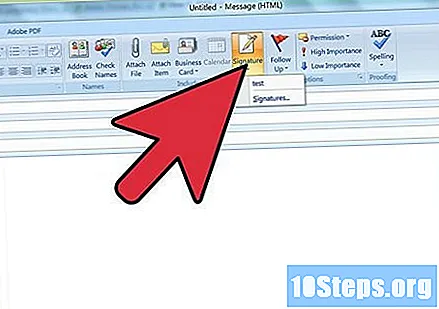
- Office 2003 இல், "செருகு" என்பதைக் கிளிக் செய்து, "கையொப்பம்" என்பதைத் தேர்ந்தெடுத்து, பின்னர் நீங்கள் பயன்படுத்த விரும்பும் கையொப்பத்தைத் தேர்ந்தெடுக்கவும்.
கையொப்பத்தை நீக்கு. உங்கள் செய்தியில் கையொப்பத்தைப் பயன்படுத்த விரும்பவில்லை என்று நீங்கள் முடிவு செய்தால், செய்தியின் முடிவில் அதைத் தேர்ந்தெடுத்து "நீக்கு" விசையை அழுத்தவும்.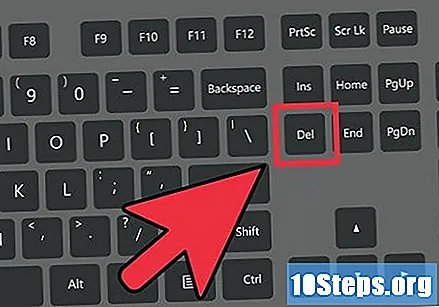
உதவிக்குறிப்புகள்
- உங்கள் இயல்புநிலை சந்தாவை ஏற்கனவே உள்ள சந்தாவாக அமைக்க, புதிய செய்தியைத் திறக்கவும். மீண்டும் "குழுவைச் சேர்" என்பதற்குச் சென்று "சந்தாக்கள்" என்பதைத் தேர்வுசெய்க. "நிலையான கையொப்பம்" ஐத் தேடுங்கள். "புதிய செய்திகள்" என்பதன் கீழ் உங்கள் மின்னஞ்சல் கணக்கு மற்றும் சந்தா பெயரைத் தேர்வுசெய்க. இது பதில்களிலும் முன்னோக்கியிலும் அல்லது புதிய செய்திகளில் மட்டுமே தோன்ற வேண்டுமா என்று குறிப்பிடவும்.

